다른 객체의 모서리와 만나도록 객체의 길이를 줄이거나 늘일 수 있습니다.
실제로, 먼저 선 또는 호와 같은 객체를 작성하거나 복사하거나 간격띄우기한 다음, 나중에 다른 객체 사이에 정확하게 맞게 조정할 수 있습니다.
빠른 작업 모드 작업 - 기본값
TRIM 또는 EXTEND 명령을 시작한 후 자르거나 연장할 객체의 끝 근처를 선택하기만 하면 됩니다. 객체를 선택하는 기본 옵션에는 다음 세 가지가 있습니다.
- 두 점 울타리 선택. 자르거나 연장할 객체의 끝 근처를 통과하는 세그먼트를 정의하는 두 점을 클릭합니다. 이 경우 선이 연장됩니다.
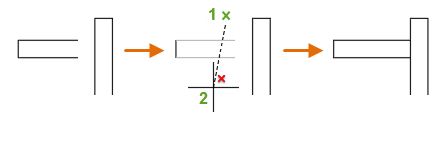
- 개별 선택. 자르거나 연장할 하나 이상의 객체의 끝 근처를 클릭하기만 하면 됩니다. 이 경우 선택한 선이 잘립니다.
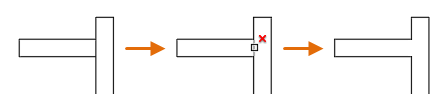
- 자유형 선택. 빈 영역에서 마우스 왼쪽 버튼을 클릭한 채 자르거나 연장할 하나 이상의 객체의 끝 근처를 통과하며 커서를 끕니다. 이 경우 선이 잘립니다.
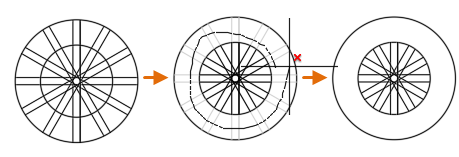
표준 모드 작업
표준 모드를 사용할 경우 절단 모서리 또는 경계 모서리로 선택하는 객체가 잘리는 객체와 교차할 필요가 없습니다. 객체를 투영된 모서리 또는 추정된 교차점에 맞게 연장하거나 자를 수 있습니다. 즉, 객체가 연장되면 이 교차점에서 해당 객체가 교차합니다.
경계를 지정하지 않고 객체 선택 프롬프트에서 Enter 키를 누르면 표시된 모든 객체가 잠재적 경계가 됩니다.
객체 자르기
선택한 객체의 모서리에 정확하게 끝이 닿도록 객체를 자를 수 있습니다. 객체는 절단 모서리 중 하나 및 잘리는 객체 중 하나일 수도 있습니다. 예를 들어, 다음 그림의 라이트 설비도에서 원은 구성선의 절단 모서리인 동시에 잘리게 됩니다.

여러 객체를 자를 때 여러 가지 선택 방법을 사용하면 현재 절단 모서리와 자를 객체를 선택하는 데 도움이 될 수 있습니다. 다음 예제에서는 교차 선택을 사용하여 절단 모서리를 선택합니다.
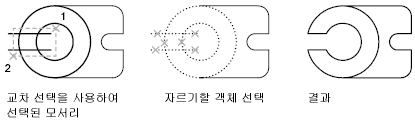
다음 예제에서는 울타리 선택 방법을 사용하여 일련의 자를 객체를 선택합니다.

다른 객체와 가장 가까운 교차점에 맞추어 객체를 자를 수 있습니다. 절단 모서리를 선택하는 대신 Enter 키를 누릅니다. 그런 다음, 자를 객체를 선택하면 표시된 객체 중 가장 가까운 객체가 절단 모서리 역할을 합니다. 다음 예제에서는 벽이 부드럽게 교차하도록 잘립니다.
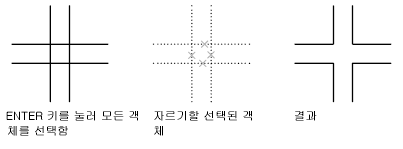
객체 연장
다른 객체에 의해 정의된 경계 모서리에 정확하게 끝이 닿도록 객체를 연장할 수 있습니다. 다음 예제에서는 선을 경계 모서리인 원까지 정확하게 연장합니다.

굵은 폴리선 자르기 및 연장
2D 굵은 폴리선은 중심선에서 자르고 연장합니다. 굵은 폴리선의 끝은 항상 폴리선의 끝에서 원형이나 사선이 아니라 사각 정리됩니다.
테이퍼된 2D 폴리선 세그먼트를 자르거나 연장하면 연장된 끝의 폭은 원래의 테이퍼가 새 끝점까지 계속되도록 수정됩니다(가능한 경우). 그렇지 않으면 끝 폭이 뾰족한 점인 0으로 강제 적용됩니다.
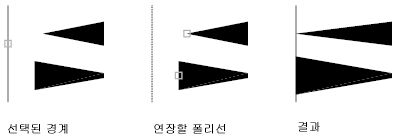
스플라인 맞춤 폴리선 자르기 및 연장
스플라인 맞춤 폴리선을 자르면 곡선 맞춤 정보가 제거되고 스플라인 맞춤 세그먼트가 일반 폴리선 세그먼트로 변경됩니다.
스플라인 맞춤 폴리선을 연장하면 폴리선 조정 프레임에 새 정점이 추가됩니다.
스플라인 연장
스플라인을 연장하는 경우 스플라인의 원래 부분 형태는 유지되지만, 연장된 부분은 선형이며 원래 스플라인 끝에 접합니다.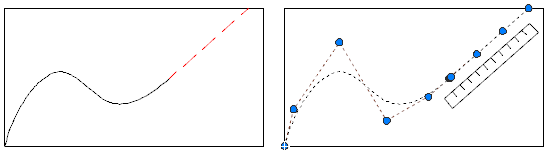
3D에서 자르기 또는 연장
객체가 동일한 평면상에 있는지 또는 절단 모서리나 경계 모서리에 평행한지에 관계없이 3D 공간에서 객체를 자르거나 다른 객체에까지 연장할 수 있습니다. TRIM 및 EXTEND 명령에서 투영 및 모서리 옵션을 사용하여 자르기 및 연장할 3개의 투영 중 하나를 선택합니다.
- 현재 UCS의 XY 평면
- 현재 뷰 평면
- 투영이 아닌 트루 3D